Hubungan antara Illustrator dan Photoshop dapat membuka banyak kemungkinan baru bagi Anda sebagai desainer, terutama saat bekerja dengan Vektor-Smartobjekten. Anda memiliki kemampuan untuk mengedit file vektor Anda secara fleksibel tanpa memengaruhi properti komposisi gambar Anda. Dalam panduan ini, Anda akan belajar bagaimana menggunakan objek pintar vektor dalam Photoshop dan mengeditnya secara efektif.
Pengetahuan Utama
- Vektor-Smartobjekte memungkinkan pengeditan file vektor di Photoshop tanpa kehilangan atau distorsi.
- Anda dapat menyesuaikan elemen vektor Anda kapan saja di Illustrator dan perubahan akan secara otomatis diterapkan di Photoshop.
- Distorsi perspektif dan efek gambar lainnya tetap utuh saat Anda bekerja pada desain Anda.
Panduan Langkah-demi-Langkah
Langkah 1: Impor file vektor sebagai objek pintar
Untuk memulai, buka Photoshop dan muat komposisi gambar Anda. Anda harus memastikan bahwa elemen vektor yang ingin Anda edit diimpor sebagai objek pintar. Klik "File" dan pilih "Tempatkan". Ketika Anda memilih file vektor Anda, itu harus muncul sebagai objek pintar.
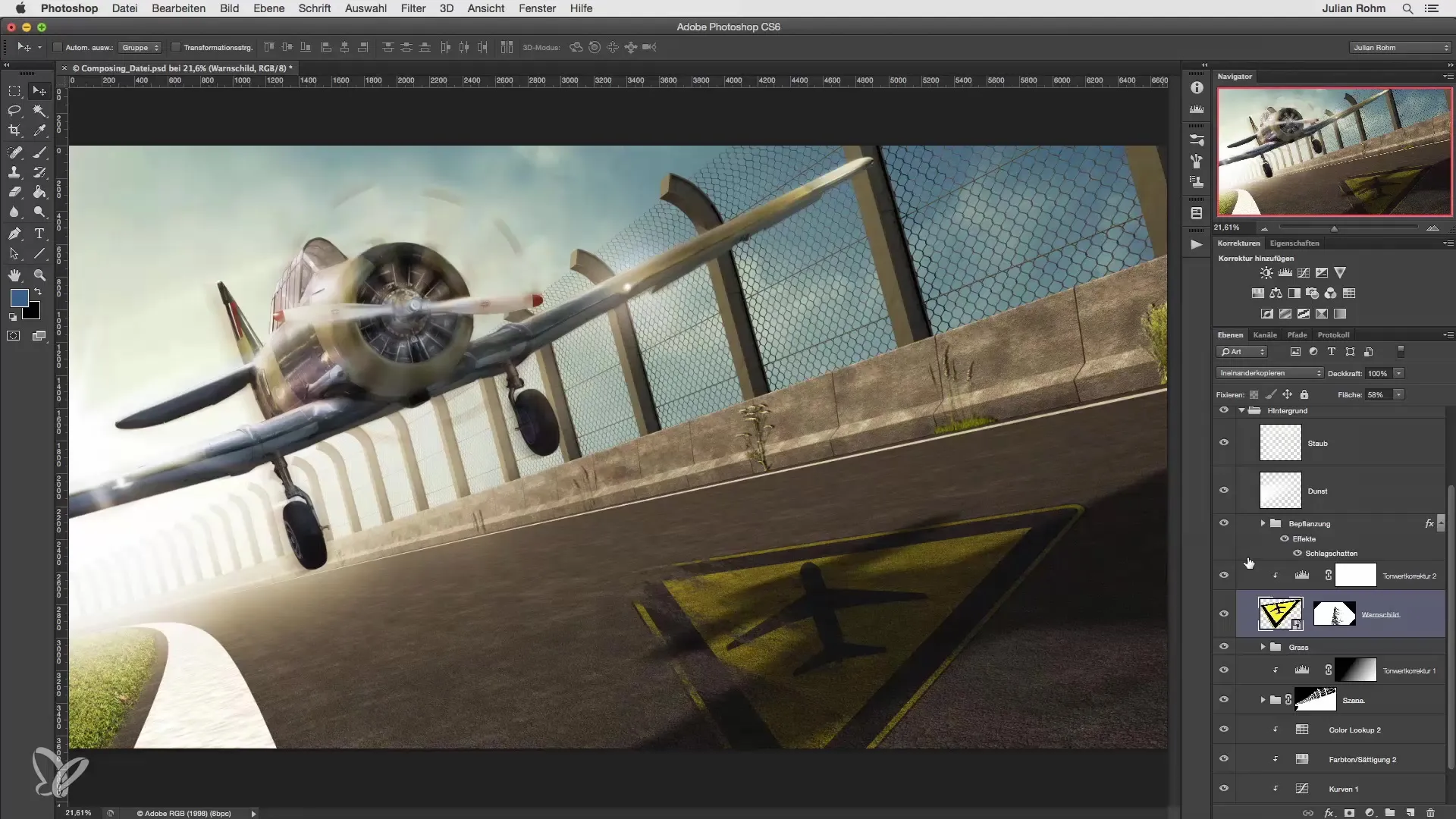
Langkah 2: Buka objek pintar
Setelah objek pintar ada dalam komposisi Anda, Anda dapat membukanya dengan mengklik dua kali pada lapisan di panel lapisan. Ini akan membuka file vektor asli di Illustrator, di mana Anda dapat melakukan perubahan yang dapat disesuaikan.
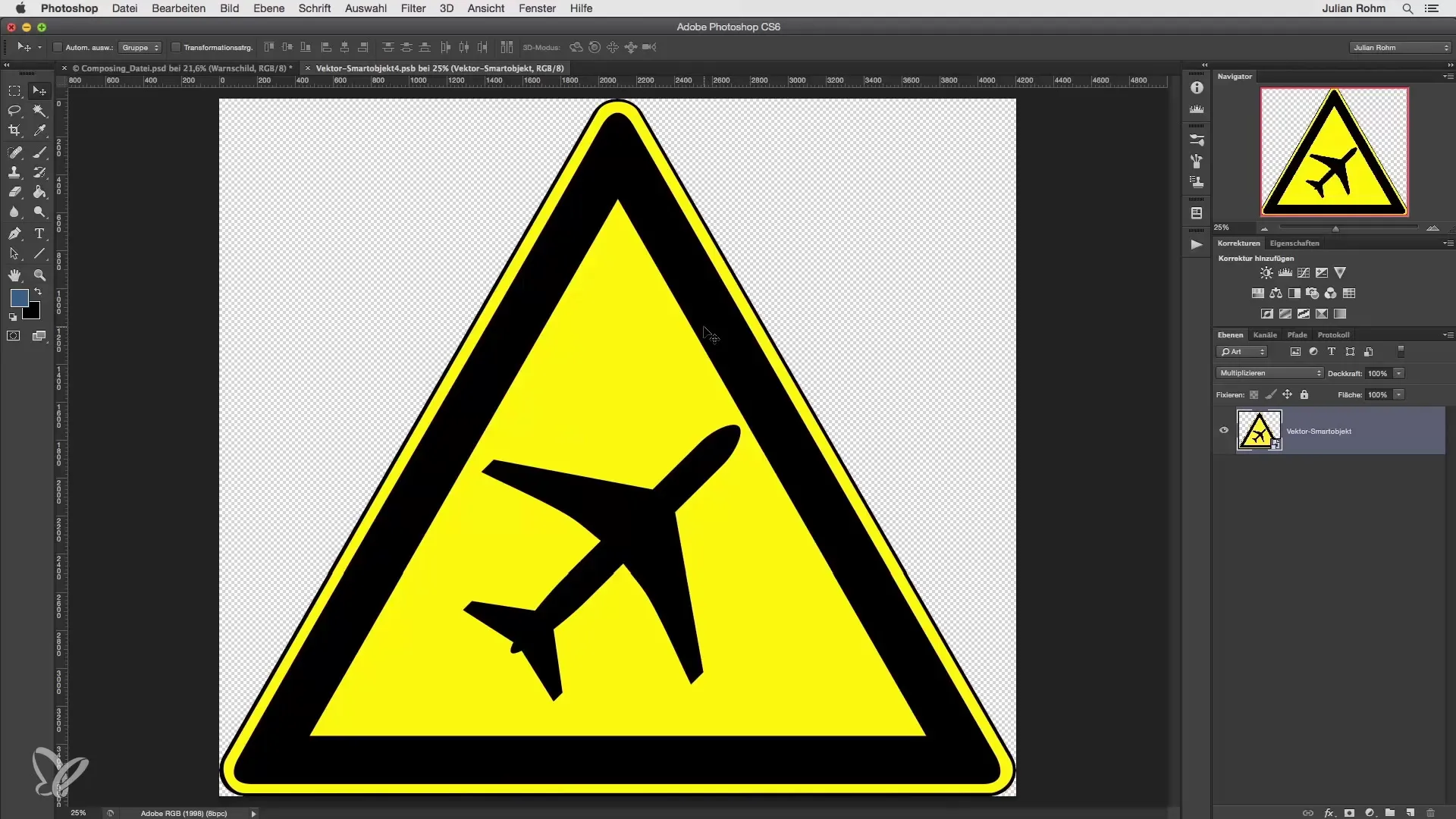
Langkah 3: Lakukan penyesuaian di Illustrator
Di Illustrator, Anda sekarang dapat langsung melakukan perubahan pada grafik vektor Anda. Disarankan untuk bekerja dengan setiap lapisan dan elemen. Sebagai contoh, Anda bisa memutar pesawat di grafik Anda atau menyesuaikan elemen desain lainnya. Jangan lupa untuk mengonfirmasi perubahan Anda melalui "File" dan kemudian "Simpan".
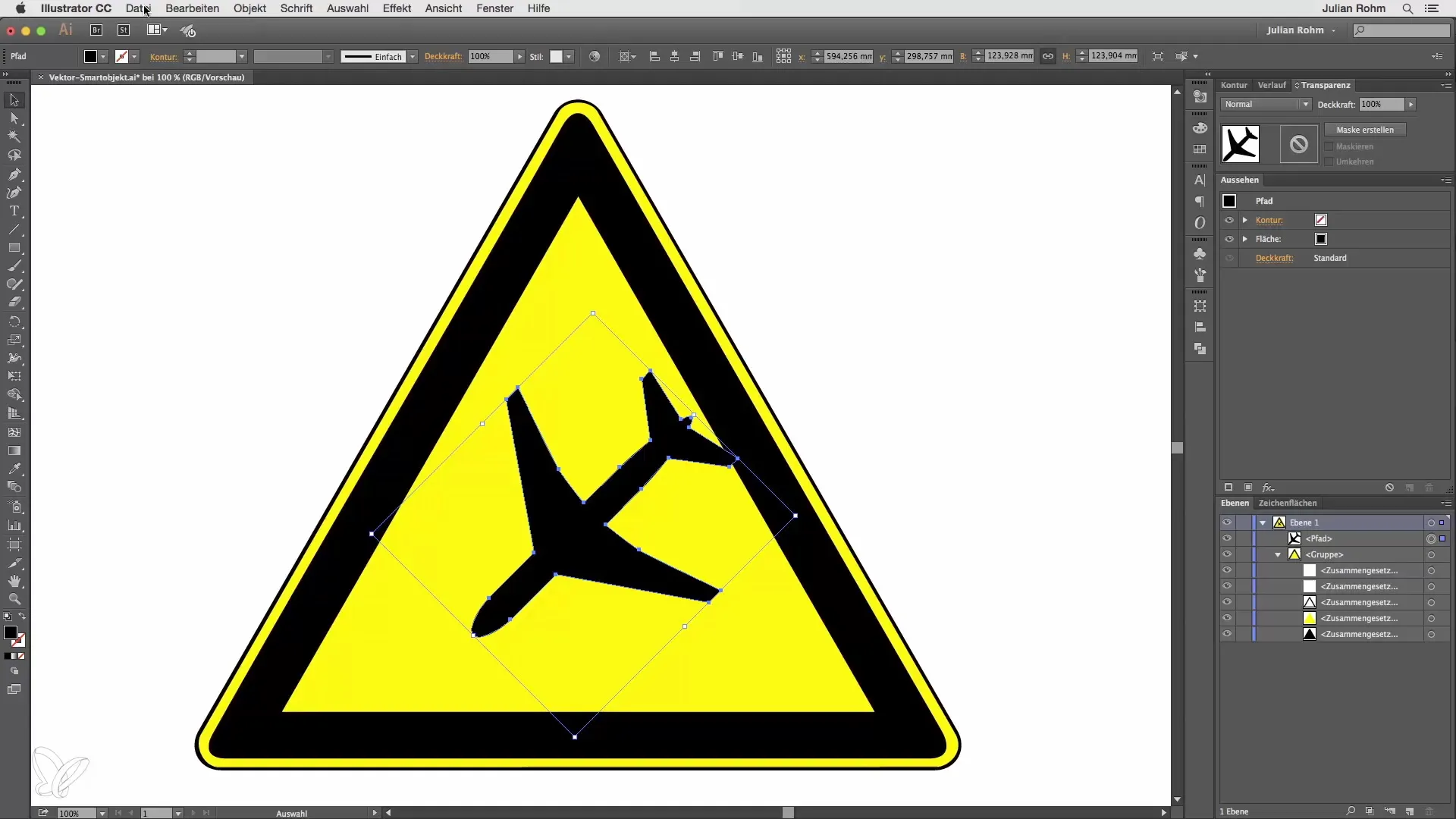
Langkah 4: Kembali ke Photoshop
Setelah menyimpan di Illustrator, kembali ke Photoshop. Di sini Anda akan melihat bahwa perubahan yang dilakukan telah diperbarui secara otomatis di objek pintar Anda. Ini adalah keuntungan besar dari objek pintar vektor – penyesuaian diterapkan secara dinamis.
Langkah 5: Periksa perubahan
Pastikan bahwa penyesuaian sebelumnya, seperti distorsi perspektif atau efek lainnya, tetap tidak berubah. Ini memungkinkan Anda untuk mewujudkan visi desain Anda tanpa kompromi.
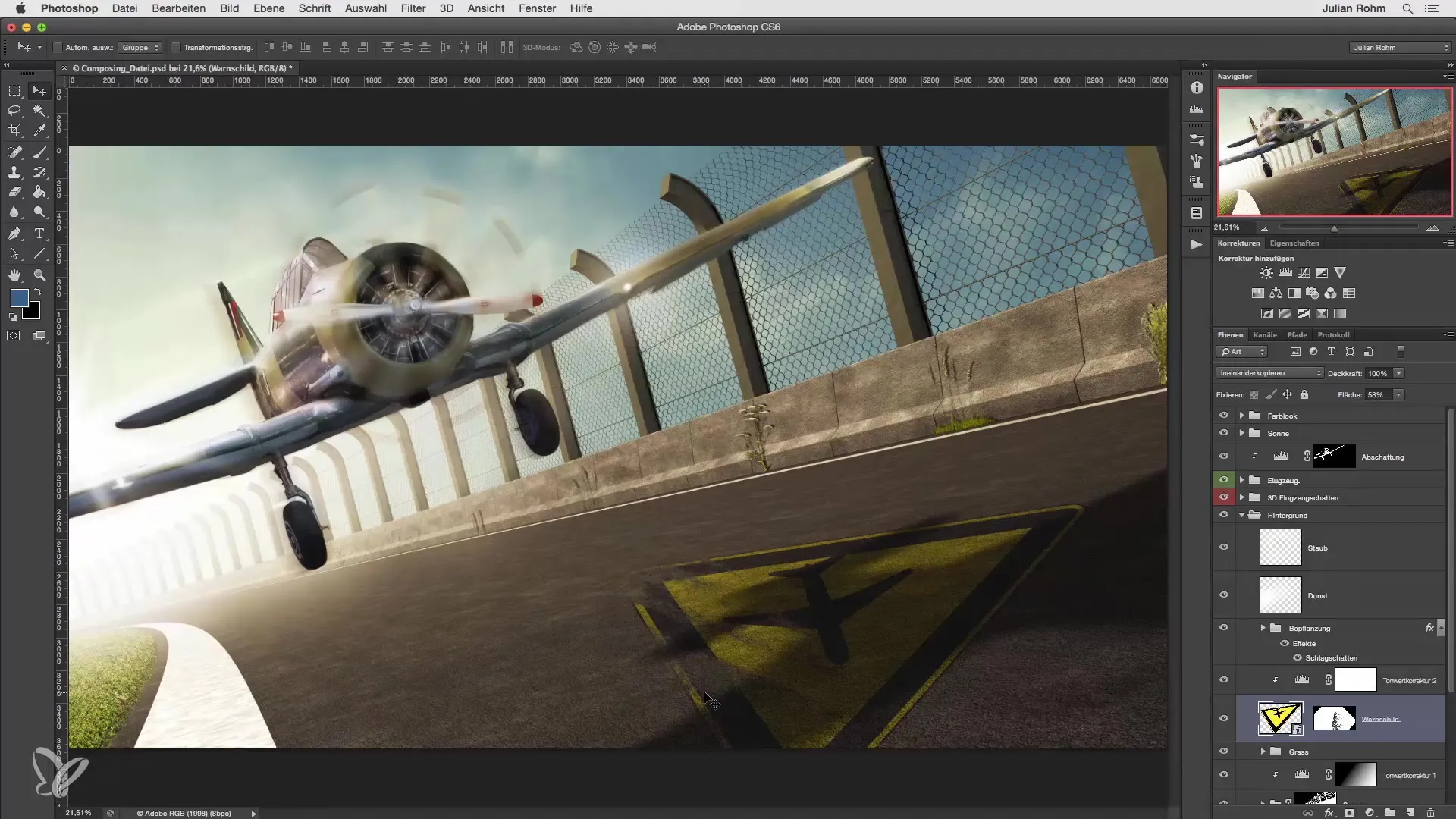
Langkah 6: Penyimpanan akhir
Jika Anda puas dengan semua penyesuaian dan perubahan, simpan file Photoshop Anda untuk memastikan bahwa semua perubahan tersimpan. Dengan cara ini Anda telah menggabungkan baik kemungkinan penyesuaian dari Illustrator maupun fleksibilitas dari Photoshop dalam satu alur kerja.
Ringkasan
Vektor-Smartobjekte memberi Anda kesempatan untuk mendinamisasi desain Anda di Photoshop. Anda dapat menyesuaikan vektor Anda di Illustrator dengan akurasi tanpa kehilangan integritas komposisi gambar Anda. Metode ini memastikan cara kerja yang efisien saat membuat grafik.
Pertanyaan yang Sering Diajukan
Apa itu Vektor-Smartobjekte?Vektor-Smartobjekte adalah file spesial dalam Photoshop yang memungkinkan pengeditan grafik vektor secara langsung, saat terintegrasi dalam komposisi gambar.
Bagaimana cara membuka Vektor-Smartobjekte?Anda dapat membuka Vektor-Smartobjekte dengan mengklik dua kali pada lapisan yang berisi file objek pintar.
Apakah saya kehilangan kualitas saat mengedit?Tidak, karena Vektor-Smartobjekte bisa diskalakan, kualitas tetap terjaga saat mengedit.
Program apa yang saya perlukan untuk menggunakan Vektor-Smartobjekte?Untuk mengedit Vektor-Smartobjekte, Anda membutuhkan baik Photoshop maupun Illustrator.
Kenapa saya harus menggunakan Vektor-Smartobjekte?Dengan Vektor-Smartobjekte, Anda dapat menyesuaikan desain Anda secara lebih fleksibel tanpa mengorbankan efek dan pengeditan yang ada.

